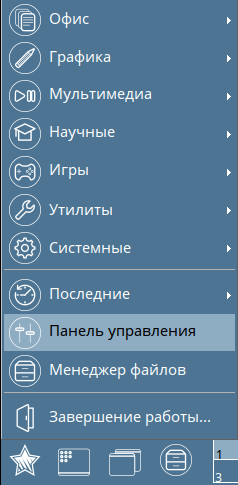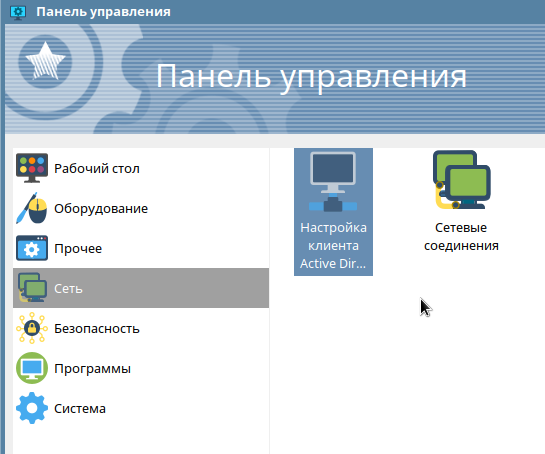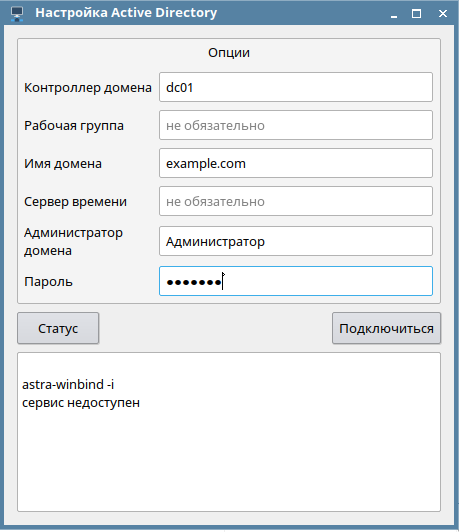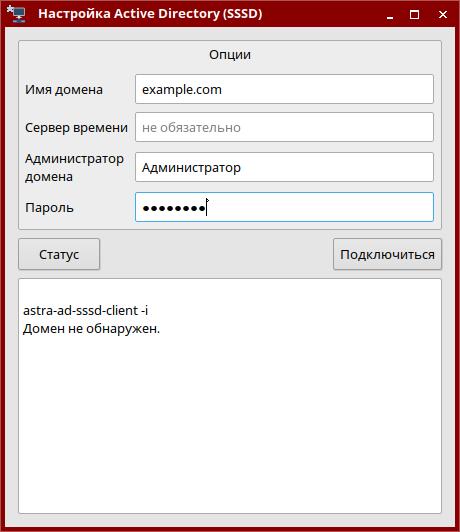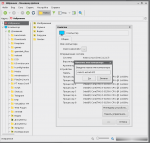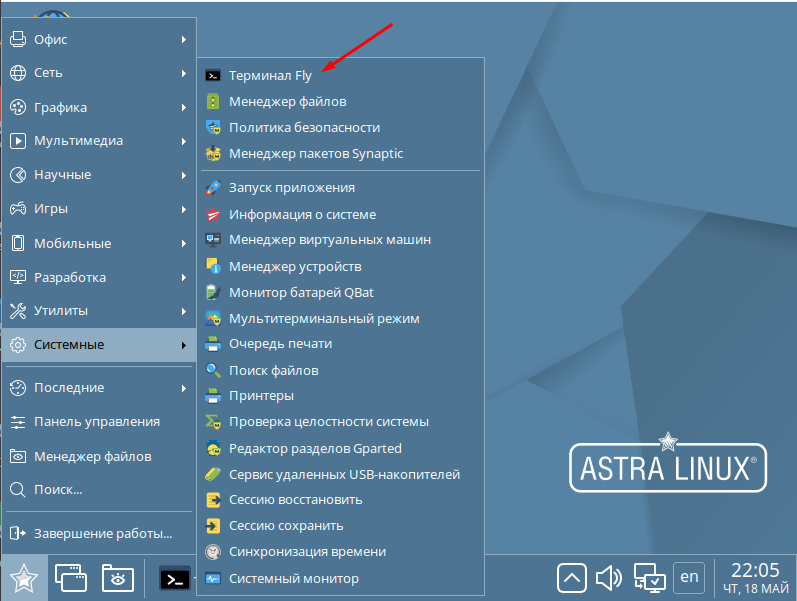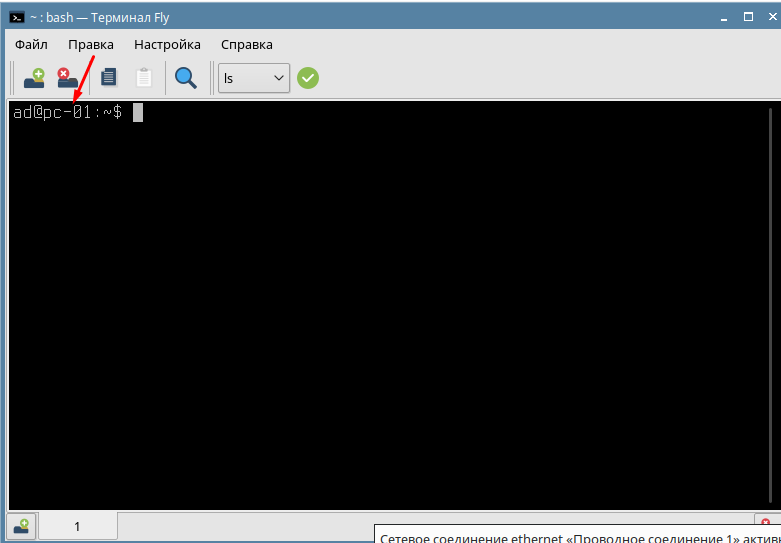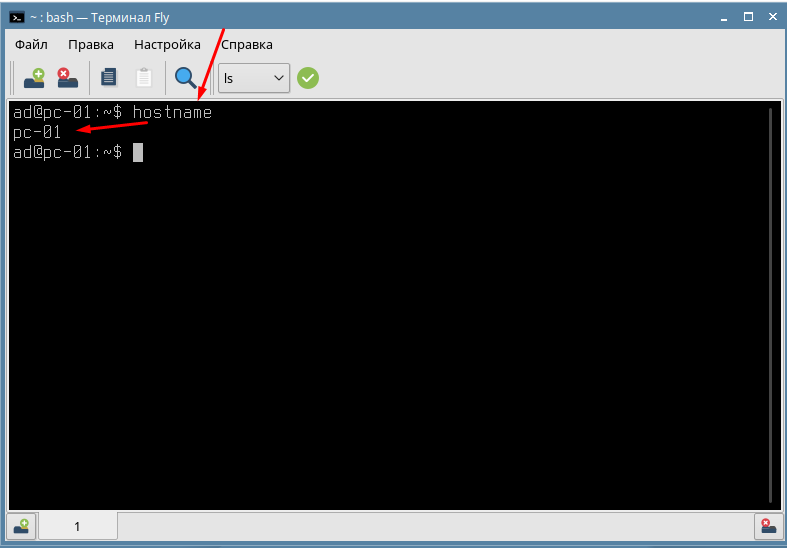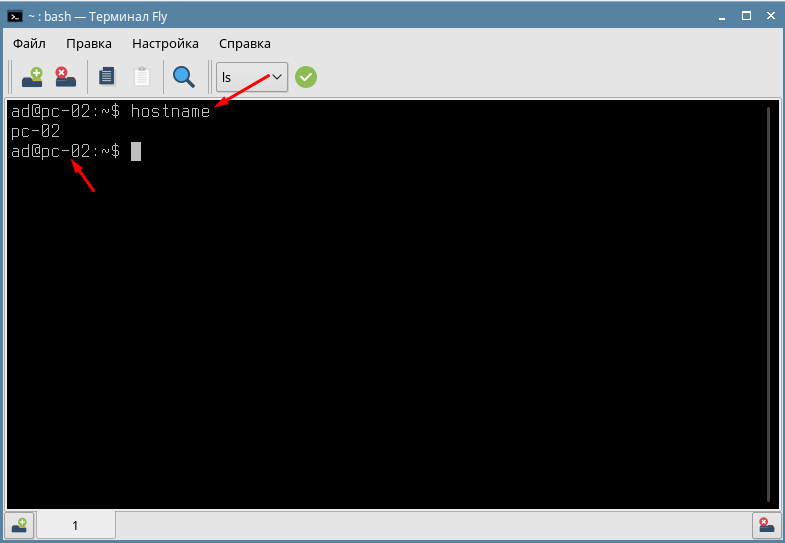- Введение
- Конфигурация стенда
- Настройка системных часов и сетевых подключений
- Графический инструмент fly-admin-ad-client
- Установка пакетов
- Ввод в домен с помощью fly-admin-ad-client
- Графический инструмент fly-admin-ad-sssd-client
- Установка пакетов
- Ввод в домен с помощью fly-admin-ad-sssd-client
- Инструмент командной строки astra-winbind
- Установка пакетов
- Ввод в домен с помощью astra-winbind
- Особенности ввода в домен Windows AD 2003
- Инструмент командной строки astra-ad-sssd-client
- Установка пакетов
- Ввод в домен с помощью astra-ad-sssd-client
- Примеры
- Удаление компьютера из домена Windows AD
- Изменение имени компьютера
- Olej
- igp
- cogniter
- Вложения
- Olej
- igp
- Olej
- igp
- neva
- neva
- Как в ОС Astra Linux изменить имя компьютера
- Astra изменение имени ПК
Введение
Ввод компьютера под управлением Astra Linux в домен Windows Active Directory или в домен Samba может быть выполнен двумя способами:
- С использованием инструментария winbind:
- графический инструмент fly-admin-ad-client;
- инструмент командной строки astra-winbind;
- графический инструмент fly-admin-ad-sssd-client;
- инструмент командной строки astra-ad-sssd-client;
Далее рассматривается установка и использование этих инструментов. Рекомендации по выбору одного из двух способов ввода в домен не входят в задачи данной статьи. Дополнительную информацию про winbind и sssd см. Сравнение winbind и sssd.
Операционная система Windows 2003 использует версию v1 протокола SMB (SMBv1) и не поддерживает протоколы SMBv2 и выше. В современных обновлениях Astra Linux использование версии протокола SMBv1 по умолчанию отключено, так как эта версия устарела и небезопасна. В качестве контроллера домена Windows AD рекомендуется использовать версии Windows поддерживающие протокол SMBv2. При невозможности обновления Windows для подключения к домену Windows 2003 следует использовать winbind, подробнее см. : Особенности ввода в домен Windows AD 2003.
Конфигурация стенда
Имя компьютера (hostname) Операционная система Роли компьютера IP-адрес dc01.example.com Windows Server 2008R2 Контроллер домена; DNS сервер Статический (далее для примера используется IP-адрес 192.168.5.7) astra01 Astra Linux Special Edition Рабочая станция, член домена Статический или динамически назначаемый IP-адрес Настройка системных часов и сетевых подключений
Для успешного ввода Astra Linux в домен AD на вводимой машине перед вводом в домен необходимо:
- Обеспечить синхронизацию часов на контроллере домене и вводимом компьютере (см. Службы синхронизации времени в Astra Linux);
- Указать IP-адрес DNS-сервера. таким образом, чтобы разрешалось имя контроллера домена. Обычно в качестве адреса DNS-сервера используется IP-адреса самого контроллера домена. Подробнее про настройку сети см. Настройка сетевых подключений в Astra Linux.
Графический инструмент fly-admin-ad-client
Установка пакетов
В Astra Linux присутствует графическая утилита для ввода компьютера в домен Active Directory. Установить ее можно Графический менеджер пакетов synaptic или из командной строки командой :
При установке пакета fly-admin-ad-client будет автоматически установлен инструмент командной строки astra-winbind.
Ввод в домен с помощью fly-admin-ad-client
- Открыть «Панель управления»:
Выбрать раздел «Сеть» → «Настройка клиента Active Directory»:
- Заполнить все поля и нажать кнопку «Подключиться»:
Для входа в систему доменным пользователем можно использовать формат имени доменного пользователя «username@example.com» или «EXAMPLE\username».
Графический инструмент fly-admin-ad-sssd-client
Для ввода с помощью SSSD в домен Windows 2003 компьютера под управлением Astra Linux Special Edition РУСБ.10015-01 (очередное обновление 1.7) без установленных оперативных обновлений или с установленным оперативным обновлением БЮЛЛЕТЕНЬ № 2021-1126SE17 (оперативное обновление 1.7.1) необходимо использовать пакет realmd_0.16.3-2+b1 или пакет realmd с более новой версией. В более поздних обновлениях нужный пакет входит в состав репозиториев, и отдельной установки не требует.
- Скачать пакет с помощью web-браузера (по умолчанию пакет будет сохранен в каталоге Загрузки);
- Установить пакет:
Установка пакетов
Установить графический инструмент fly-admin-ad-sssd-client можно используя Графический менеджер пакетов synaptic или из командной строки командой :
При установке графического инструмента будет автоматически установлен инструмент командной строки astra-ad-sssd-client.
Ввод в домен с помощью fly-admin-ad-sssd-client
После установки пакет доступен в графическом меню: «Пуск» — «Панель управления» — «Сеть» — «Настройка клиента SSSD Fly».
Для ввода компьютера Astra Linux в домен Active Directory нужно запустить инструмент, после запуска инструмента указать имя домена, имя и пароль администратора и нажать кнопку «Подключиться»:
Инструмент командной строки astra-winbind
Установка пакетов
Инструмент командной строки astra-winbind автоматически устанавливается при установке графического инструмента fly-admin-ad-client. При необходимости работать в командной строке без использования графики инструмент может быть установлен отдельно:
Ввод в домен с помощью astra-winbind
Операционная система Windows 2003 использует версию v1 протокола SMB (SMBv1) и не поддерживает протоколы SMBv2 выше. В современных обновлениях Astra Linux использование версии протокола SMBv1 по-умолчанию отключено, так как эта версия устарела и небезопасна. В качестве контроллера домена рекомендуется Windows AD использовать версии Windows поддерживающие протокол SMBv2. При невозможности обновления Windows для подключения к домену Windows 2003 следует использовать winbind, подробнее про процедуру см. : Особенности ввода в домен Windows AD 2003.
Ввод компьютера в домен может быть выполнен командой:
- -dc dc01.example.com — указание контроллера домена;
- -u Администратор — указание имени администратора домена;
sudo astra-winbind -h Usage: astra-winbind ключи: -h этот текст -dc имя контроллера домена. если FQDN, ключ -d можно опустить -d домен. если отсутствует, берется из файла /etc/resolv.conf -g группа. если отсутствует, берется из домена -n сервер времени. если нет, используется контроллер домена -y отключает запрос подтверждения -i информация по текущему подключению -u логин администратора домена -px получает пароль администратора домена из stdin -p пароль администратора домена (небезопасно) -s разрешить и запустить службу подключения к домену -S запретить и остановить службу подключения к домену -l вывести компьютер из домена примеры: полное имя контроллера домена и отключение запроса подтверждения astra-winbind -dc astra01.atws.as -u admin -p password -y сторонний сервер времени и запрос пароля в процессе astra-winbind -dc astra01 -d atws.as -n 192.168.5.7 -u admin передача пароля через stdin, домен ищется в resolv.conf echo | ./astra-winbind -dc astra01 -u admin -px -y информация о текущем домене astra-winbind -i
Особенности ввода в домен Windows AD 2003
При вводе в домен Windows AD 2003 первая попытка вода окончится неудачей. Для завершения процедуры ввода:
- Сохранить копию созданного при первой попытке ввода в домен конфигурационного файла /etc/samba/smb.conf, например:
Инструмент командной строки astra-ad-sssd-client
Установка пакетов
Инструмент командной строки astra-ad-sssd-client автоматически устанавливается при установке графического инструмента fly-admin-ad-sssd-client. При необходимости работать в командной строке без использования графики инструмент может быть установлен отдельно:
Ввод в домен с помощью astra-ad-sssd-client
При вводе компьютера в домен с помощью astra-ad-sssd-client также будет настроен сервер samba. См. Samba.
- -d example.com — указание имени домена;
- -u Администратор — указание имени администратора домена;
Примерный диалог при выполнении команды:
compname = astra01 domain = example.com username = admin введите пароль администратора домена: ok продолжать ? (y\N) y настройка сервисов. Завершено. Компьютер подключен к домену. Для продолжения работы, необходимо перезагрузить компьютер!
Для завершения подключения требуется перезагрузить компьютер:
sudo astra-ad-sssd-client -h Usage: astra-ad-sssd-client ключи: -h,--help этот текст -d домен. если отсутствует, берется из hostname.resolv.conf -y отключает запрос подтверждения -i информация по текущему подключению -u логин администратора домена -n сервер времени. -px получает пароль администратора домена от внешнего сценария через перенаправление стандартного ввода (stdin) -p пароль администратора домена -U удаление --par указать параметры вручную
После перезагрузки проверить статус подключения можно следующими способами:
- Получить билет Kerberos от имени администратора домена:
Примеры
Подключение к домену domain.net с именем администратора admin и (небезопасным!) указанием пароля администратора, без запроса подтверждения:
Подключение к домену domain.net с именем администратора admin и с использованием пароля администратора из файла /root/pass, без запроса подтверждения:
Удаление компьютера из домена Windows AD
Для удаления компьютера из домена (удаление механизма авторизации) используйте команду:
Изменение имени компьютера
Также hostname можно поменять в файле /etc/hostname. Изменять файл надо под учетной записью с правами root.
Olej
New member
igp
New member
hostname не отрабатывает
попытка переименовать с astra-test на test-astra
после перезагрузки astra-test
user@astra-test:~$ cat /etc/hostname astra-test user@astra-test:~$ sudo hostname test-astra user@astra-test:~$ cat /etc/hostname astra-test user@astra-test:~$ sudo -i sudo: unable to resolve host test-astra root@test-astra:~#. root@test-astra:~# cat /etc/hostname astra-test root@test-astra:~# hostname test-astra root@test-astra:~# cat /etc/hostname astra-test root@test-astra:~#.cogniter
Moderator
Вложения
Olej
New member
Это вам показалось
Вы бы хоть поиском элементарным прошлись по Интернет?: КАК ИЗМЕНИТЬ ИМЯ КОМПЬЮТЕРА UBUNTU
igp
New member
Это вам показалось
Вы бы хоть поиском элементарным прошлись по Интернет?: КАК ИЗМЕНИТЬ ИМЯ КОМПЬЮТЕРА UBUNTU
sudo hostnamectl set-hostname новое_имяOlej
New member
igp
New member
Мне рабочий конечный результат, с восстановлением работоспособности после выключения или перезагрузки.
Я за точность и правильность формулировок и высказываний.
Команда hosname меняет имя пк (до перезагрузки).
Также hostname можно поменять в файле /etc/hostname. Изменять файл надо под учетной записью с правами root.
neva
New member
После выполнения команды sudo hostname SMP-01 имя компьютера изменилось. Но после перезагрузки имя компьютера изменилось на первоначальное.
Войти в сессию под root невозможно, т.к. пользователь root отключён
neva
New member
От разработчика Asta Linux не найдено в документации инструкции по переименование имени компьютера, кроме как упоминание название команды hostmane.
Поэтому возникли следующие вопросы:
1) Есть ли команды по изменению имени компьютера в файла hostname
2) В интернете нашёл, что изменять информацию в файлах, необходимо командами, а не прямым редактированием файлов — это в крайнем случае, это так или нет ?
3) Если команды есть, то как называются это команды и где посмотреть документация на эти команды ?
4) Если команд нет, то изменять имя компьютера в файле hostname. открыв этот файл в любом текстовом редакторе или открыть этот файл через файловый менеджер ?
Примечание: Хотя пользователь cogniter указал способ в графическом режиме
Как в ОС Astra Linux изменить имя компьютера
Во время установки отечественной операционной системы Astra Linux необходимо ввести имя компьютера, без этого продолжить установку не получиться, в отличие от других ОС Российской разработки, например, Rosa или РЕД ОС, где имя можно не указывать. В последствие имя компьютера можно изменить, причем достаточно просто. Сегодня посмотрим как можно изменить имя ПК в Astra Linux, делается это практически одинаково во всех системах на ядре Linux, с использованием одной и тоже команды.
Astra изменение имени ПК
Изменить имя компьютера в ОС Astra можно через терминал, для того чтобы его открыть заходим в системное меню, выбираем раздел «Системные» и собственно «Терминал Fly» .
После запуска в строке отобразиться текущие имя пользователя и имя компьютера.
ad@pc-01
Где
ad — имя пользователя
pc-01 — имя компьютера
Которая также выведет текущее имя ПК.
Для того чтобы изменить имя вводим команду.
sudo hostnamectl set-hostname new_name
Где
new-name — новое имя ПК
Для того чтобы изменения вступили в силу перезагружаем компьютер.
Вот так не сложно меняется имя компьютера в отечественной операционной системе Astra Linux. А вообще в Linux системах лучше с этим не играть, продумывать имена компьютеров и пользователей на этапе установки, так как не редки случаи когда после изменения в системе появлялись различные ошибки, бывало даже такое что система переставала загружаться вообще.